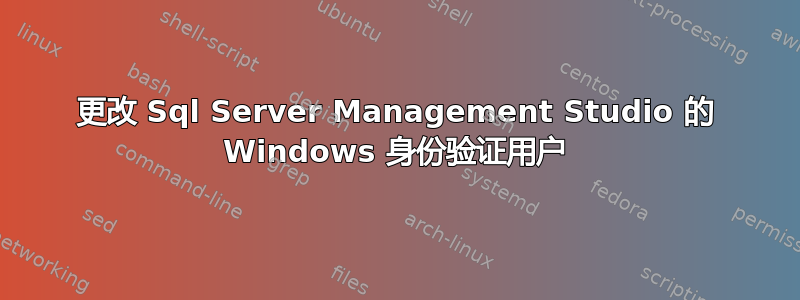
我们正在使用带有 Windows 身份验证设置的 Sql Server 2005。因此,通常情况下,当您使用 Sql Server Management Studio 等登录时,它会强制您以 MACHINE_NAME\Username 登录。
无论如何,在这台特定的计算机上,该人员说他们必须创建一个名为 User01 的新帐户才能执行某些操作,并向我展示了她在“主”系统数据库的安全下创建该帐户的位置。因此,现在当她登录时,它会被列为 MACHINE_NAME\User01(而不是实际的 Windows 用户名)。但是,它仍然设置为 Windows 身份验证,我无法更改登录名。
现在真正的问题来了...我当时没有意识到她正在用这个用户名登录,所以我禁用了它以查看会发生什么。现在我无法用她的帐户登录服务器。
我在 Windows 中创建了一个名为 test 的新帐户,正如预期的那样,SSMS 的用户名是 MACHINE_NAME\test,我能够正常登录。但是,据我所知,User01 帐户所在的区域对我来说不可见,因此我无法重新启用它。
我还尝试运行以下查询:
alter login User01 ENABLE
出现此错误:
Msg 15151, Level 16, State 1, Line 1
Cannot alter the login 'User01', because it does not exist or you do not have permission.
简而言之,理想情况下,我希望以某种方式重新启用 User01,以便让一切恢复原状。如果做不到这一点,我该如何强制 SSMS 使用 Windows 帐户名登录,而不是尝试使用 User01?
答案1
如果您以测试用户身份登录,并且您没有授予测试用户服务器级别的其他权限,那么它将无法触及 User01 帐户。您需要成为 securityadmin 或 sysadmin 角色的成员,拥有 CONTROL SERVER 权限或类似权限。您最初使用哪个帐户连接并禁用 User01?如果是 User01,并且您没有其他方式进入,您可以通过启动单用户模式。只要您以计算机本地管理员组成员身份登录,您就可以返回 SQL Server。
答案2
如果您要使用 Windows 身份验证,则需要在计算机管理界面上更改用户名。
要在计算机管理界面上更改您的用户名,请单击“开始”,然后单击“设置”,然后单击“控制面板”,或者打开“控制面板”。
打开“管理员工具”。
打开“计算机管理”。
在左侧的分支面板中,打开“计算机管理(本地)”
打开“系统工具”
打开“计算机管理(本地)”
打开‘本地用户和组’
打开‘用户’
在右侧面板上右键单击要重命名的用户名,单击“重命名”命令。
输入新名称,然后按 Enter 键。


